使用快捷键Ctrl + G(Windows/Linux)或Cmd + G(macOS)是Sublime Text中快速跳转到指定行最高效的方式,输入行号后回车即可定位;也可通过菜单栏“Goto”→“Go to Line…”操作,适合新手熟悉功能;此外,点击底部状态栏的行列信息(如12:5)可直接输入目标行号跳转;在输入框中还支持:+10(下移10行)、:-5(上移5行)、:100(跳至第100行)等格式,冒号可省略,灵活运用能显著提升代码导航效率。
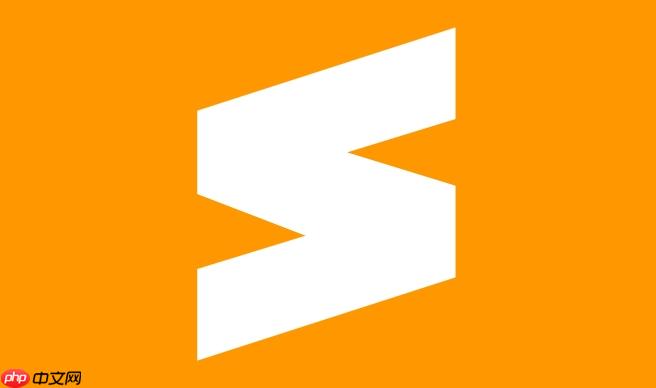
在使用 Sublime Text 编辑代码时,快速跳转到某一行可以大幅提升编辑效率。以下是几种常用的快速定位到指定行的方法。
这是最常用也最快的方式:
弹出输入框后,直接输入目标行号,按回车即可跳转到该行。例如输入“50”就会跳转到第50行。
如果不习惯记快捷键,也可以通过菜单操作:
这种方式适合刚接触 Sublime 的用户熟悉功能。
Sublime 底部状态栏会显示当前光标所在的行列信息(如:12:5,表示第12行第5列)。
直接用鼠标点击这个位置,会弹出一个可输入的对话框,输入目标行号后回车,即可跳转。
在跳转输入框中,除了输入纯数字行号,还可以使用以下方式:
灵活使用这些格式能更快定位到目标位置。
基本上就这些常用方法,掌握 Ctrl/Cmd + G 这个快捷键就能高效导航代码文件。不复杂但容易忽略。
以上就是sublime怎么快速定位到某一行_sublime快速跳转到指定行方法的详细内容,更多请关注php中文网其它相关文章!

每个人都需要一台速度更快、更稳定的 PC。随着时间的推移,垃圾文件、旧注册表数据和不必要的后台进程会占用资源并降低性能。幸运的是,许多工具可以让 Windows 保持平稳运行。

Copyright 2014-2025 https://www.php.cn/ All Rights Reserved | php.cn | 湘ICP备2023035733号